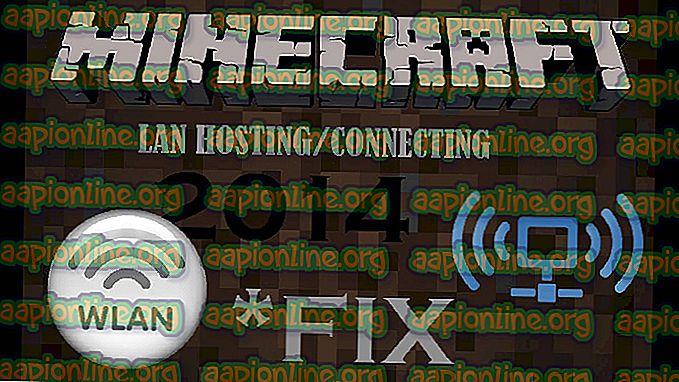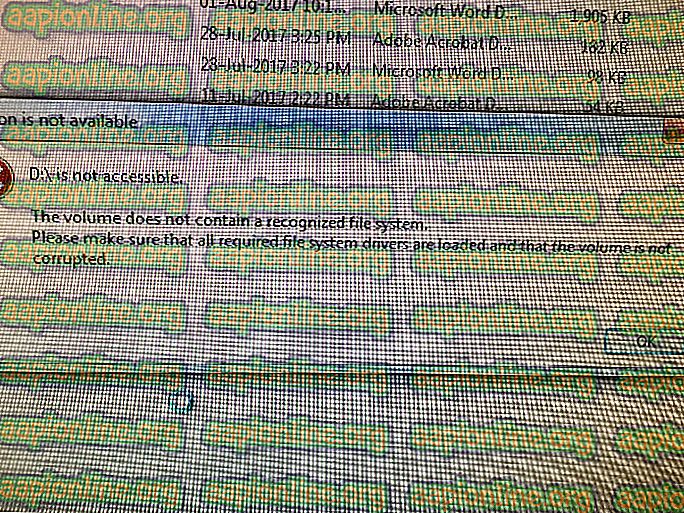Cómo arreglar Unity Web Player no funciona
Unity es un conocido motor de juegos multiplataforma que es el centro de muchos juegos modernos. Unity comenzó con Apple en 2005 y, a partir de 2018, había llegado a más de 25 plataformas diferentes. Se utiliza para crear mecanismos de final de juego que incluyen 3D, realidad virtual, realidad aumentada y simulaciones, etc.

Sin embargo, después de 2017, ha habido numerosos informes de usuarios finales y desarrolladores de que Unity Web Player dejó de funcionar en sus navegadores web. Esta situación se experimentó en todo el mundo y afectó a todos.
¿Por qué ocurrió esto? En este artículo, repasaremos todos los motivos y las soluciones que puede implementar para evitar el problema.
Unity Web Player se deprecia
A partir de 2019, la mayoría de los navegadores han finalizado el soporte para Unity Web Player. Estos navegadores incluyen Google Chrome, Firefox, etc. A medida que pasa el tiempo, numerosos navegadores han comenzado a dejar de admitir los complementos NPAPI que incluyen Unity 3D Web Player y Java.
NPAPI (Netscape Plugin Application Programming Interface) es una API que permite desarrollar extensiones de navegador y se lanzó por primera vez para los navegadores Netscape alrededor del '95. A medida que HTML5 continúa ganando popularidad y soporte con las versiones más nuevas de los navegadores, los complementos que utilizan NPAPI se eliminan lentamente.
En cambio, Unity ha pedido a los desarrolladores que recurran a WebGL (Web Graphics Library), que es una API de JavaScript y se utiliza para representar gráficos en 3D y 2D dentro de cualquier navegador especificado sin la utilización de ningún complemento. Esta es la versión moderna del procesamiento web y ha ganado mucha tracción a lo largo de los años por su simplicidad y eficacia.
¿Cómo hacer que Unity Web Player funcione?
A pesar de que Unity Web Player se deprecia oficialmente y no hay opciones para habilitarlo en el navegador moderno, todavía hay algunas soluciones que puede realizar para poner en funcionamiento el reproductor web. A continuación, hemos enumerado algunos de los métodos que puede usar, pero tenga en cuenta que no hay garantía de que todo funcione sin problemas (esto es obvio ya que no hay soporte oficial).
Asegúrate de comenzar las soluciones con la primera y avanzar hacia abajo. Se enumeran en orden de utilidad y complejidad.
Solución 1: uso de Internet Explorer 11 y Safari
A pesar de que los navegadores más populares han dejado de ser compatibles con el reproductor web Unity, los navegadores predeterminados que se envían con los sistemas operativos Windows y Mac son compatibles con el reproductor web Unity. Esto significa que todavía hay soporte 'oficial' en estas plataformas, pero podría eliminarse muy pronto o los navegadores mismos (IE11) podrían depreciarse. Asegúrese de haber iniciado sesión como administrador en su computadora antes de implementar la solución.
- Vaya al sitio web oficial de Unity Web Player y descargue Web Player para Windows o macOS.

- Después de instalar el paquete de instalación, reinicie su computadora. Presione Windows + S, escriba 'internet explorer' y abra la aplicación.

En caso de que tenga una máquina Apple, puede iniciar Safari en ella. Ahora intente abrir el contenido que estaba causando el error y verifique si el problema está resuelto.
Solución 2: Instalación de la versión de soporte extendido de Firefox
Firefox ESR (Extended Support Release) es una versión de Firefox que utilizan las organizaciones o empresas que necesitan soporte extendido para la implementación masiva. En comparación con los lanzamientos 'rápidos' en la aplicación nativa de Firefox, Firefox ESR no se actualiza con nuevas características cada 6 semanas. En cambio, solo se envían las actualizaciones que se sabe que son críticas o contienen actualizaciones críticas de seguridad.
Parece que Firefox ESR todavía es compatible con NPAPI, incluido Unity Web Player. Puede descargar esta versión de Firefox y luego intentar iniciar el contenido. En la mayoría de los casos, todo funcionará como se espera.
- Vaya al sitio web oficial de Firefox ESR y descargue la versión de 32 bits según su idioma.

- Haga clic derecho en el ejecutable y seleccione Ejecutar como administrador .

- Después de la instalación del software, reinicie su computadora e intente acceder al contenido y vea si el problema está resuelto.
Solución 3: Instalar una versión anterior de los navegadores en Virtual Box
Si no puede obtener la experiencia deseada en Internet Explorer o Safari, la única forma de hacer que Unity Web Player funcione en navegadores populares es descargar una versión anterior e instalarlos en una Virtual Box. No podemos instalarlos directamente en nuestra imagen principal del sistema operativo porque la última versión ya estará instalada (en la mayoría de los casos) y una versión anterior no puede reemplazar la última versión sin tener problemas.
Virtual Box es una aplicación que permite a los usuarios crear un sandbox (espacio independiente separado) dentro del sistema operativo para que los usuarios puedan instalar fácilmente otros sistemas operativos en él. Puede consultar nuestro artículo sobre Cómo configurar Windows 10 en VirtualBox. Asegúrese de tener VirtualBox instalado en su computadora de antemano. Si no, puede descargarlo del sitio web oficial de Oracle.
- Inicie Windows 10 en su Virtual Box. Ahora, debe instalar las siguientes versiones de navegadores en su Virtual Box.
Chrome Versión 45 Firefox Versión 50 Opera Versión 37
Estos son los enlaces que puede usar para obtener acceso a todo el historial del navegador. Asegúrese de volver a las páginas anteriores y descargue las versiones anteriores en consecuencia.

Google Chrome
Mozilla Firefox
Ópera
- Después de instalar los navegadores, puede navegar al contenido que requiere Unity Web Player e intentar iniciarlo. Compruebe si funciona correctamente sin ningún problema.
Solución 4: Habilitar NPAPI Chrome Flag
Si ha instalado una versión anterior de Chrome en su caja virtual pero aún no puede hacer que Unity Web Player funcione, hay posibilidades de que la Bandera NPAPI Chrome esté desactivada en la configuración de su navegador. Esta característica, si no está habilitada por defecto, estará disponible para cambiar en configuraciones experimentales. La configuración experimental indica que estas características 'pueden' poner en marcha sus cosas pero tendrán sus propios inconvenientes.
- Inicie la versión anterior de Google Chrome que acaba de descargar en la Solución 2.
- Escriba lo siguiente dentro de la barra de direcciones del navegador:
chrome: // flags / # enable-npapi

- Ahora, se abrirán las configuraciones de control de NPAPI. Haga clic en el botón Activar presente y reinicie el navegador.
- Después de reiniciar, intente acceder al juego / plataforma en el navegador y vea si esto funciona.
Si eres un desarrollador
Si usted es desarrollador y se pregunta si Unity Web Player tiene alguna posibilidad de reaparecer, es probable que no lo tenga. Unity Web Player está realmente despreciado porque hay mejores tecnologías disponibles que están más optimizadas y proporcionan mejores funcionalidades.
Deberías considerar migrar tu juego / contenido a las tecnologías WebGL. Estas tecnologías son promovidas por casi todas las empresas (incluida Unity). Puede navegar a la página de ayuda de Unity sobre cómo construir y ejecutar un proyecto WebGL. También encontrarás innumerables tutoriales sobre cómo migrar tu juego de una tecnología a otra.